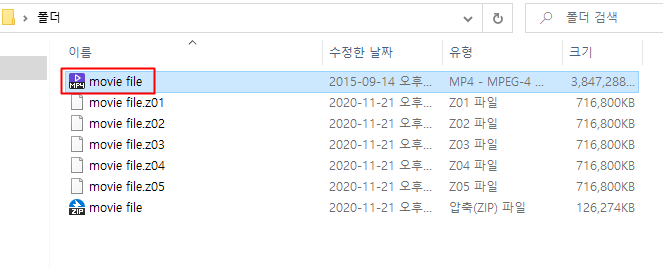용량이 큰 파일을 올리려고 할 때가 있는데요. 사이트에 올리려고 하거나, 메일로 보내려고 할 때 파일의 용량이 큰 경우에 용량 초과로 안 보내지는 경우가 있습니다. 그럴 때는 반디집 분할압축 기능을 이용 해주시면 되는데요.
압축 프로그램 중에 반디집에서 분할압축을 해볼 수가 있습니다. 하나의 파일을 여러 개로 분할시켜서 보낼 수가 있는데요. 여러 개의 파일로 분할시키고 분할 압축된 파일을 풀기 위해서는 같은 폴더 내에서 압축을 풀어주면 됩니다. 그렇게 되면 용량이 큰 파일도 받아볼 수가 있습니다.

반디집 분할압축
1. 반디집 프로그램이 없으신 분들이라면 먼저 반디집 홈페이지에서 설치를 해주시면 되고요.

2. 3.6GB정도의 파일을 분할압축을 해보도록 하겠습니다. 3GB가 넘어가면 메일로 전송하기 위해서 올리려고 파일을 올리거나 웹상에 올리는데 용량이 너무 크기 때문에 올려지지 않아서 분할이 필요한 경우가 있습니다.
반디집이 설치되었다면 압축할 파일에 마우스 우클릭을 해줍니다. 그러면 아래와 같이 여러 메뉴들이 나오는데요. 반디집으로 압축하기 항목을 클릭을 해줍니다.

3. 기본적인 압축 파일 설정이 나오는데요. 분할 압축 기능을 사용하기 위해서는 상세 설정 보기에 체크를 해주시면 됩니다.

4. 먼저 압축 형식 종류를 선택을 해볼 수가 있는데요. 일반적인 압축 확장자인 ZIP로 해주시는 게 좋습니다.

5. 분할 압축 항목에서 몇 MB나 GB로 분할을 할지 선택이 가능합니다. 10MB단위로 할 수도 있고요. 100MB나 700MB, 2GB 등을 선택이 가능합니다. 너무 낮게 설정을 하면 분할되는 압축 파일이 여러 개가 나올 수가 있기 때문에 적당량의 크기를 선택을 해줍니다. 3.6GB 정도 되는 파일이라 700MB를 선택을 해보았습니다.

6. 압축방법도 선택이 가능합니다. 빠르게, 보통, 압축률 최대를 골라주시면 되는데요. 빠르게를 선택하면 압축이 빠르게 되지만 용량이 많이 줄어들지는 않고요. 압축률 최대를 선택하면 많은 용량이 압축되지만 시간이 오래 소요될 수가 있습니다.

7. 압축시작을 눌러주시면 압축이 진행됩니다. 소요시간이 나오고 있고요.

8. 모두 완료되면 압축 작업이 완료되었다고 나옵니다.
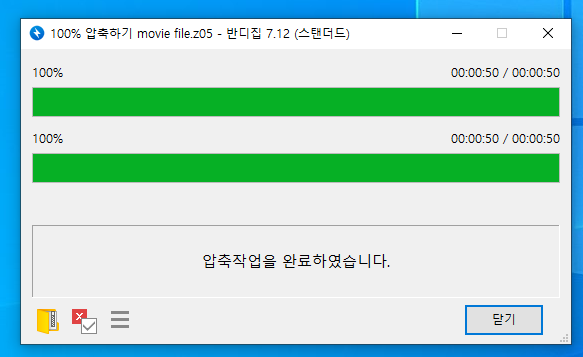
분할압축 풀기
1. 분할압축된 파일은 아래와 같이 5개의 파일과 마지막의 ZIP 확장자로 나뉘었는데요. 파일 용량이나 분할되는 크기에 따라서 몇 개로 나뉘는지 차이가 있을 수 있습니다.
분할압축을 풀기 위해서는 나눠진 모든 파일이 빠짐 없이 같은 폴더에 위치해야 되고요. 파일명도 동일해야 됩니다. 그리고 압축 ZIP 파일을 더블클릭해서 압축을 풀어줄 수가 있습니다.

2. 반디집이 실행되면 풀기를 눌러주시고요.

3. 모두 풀어지면 이렇게 압축되어 있던 파일이 나타나고 실행해볼 수가 있습니다.